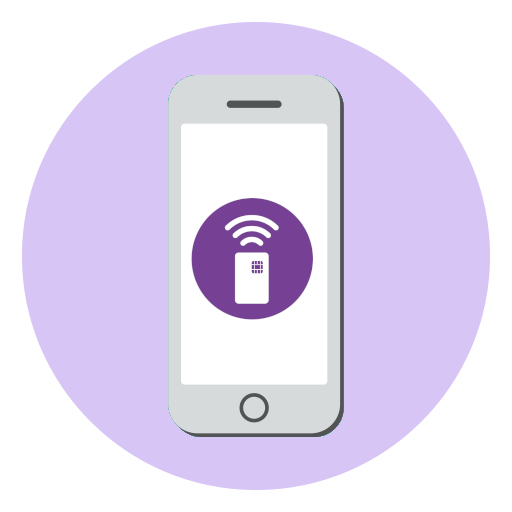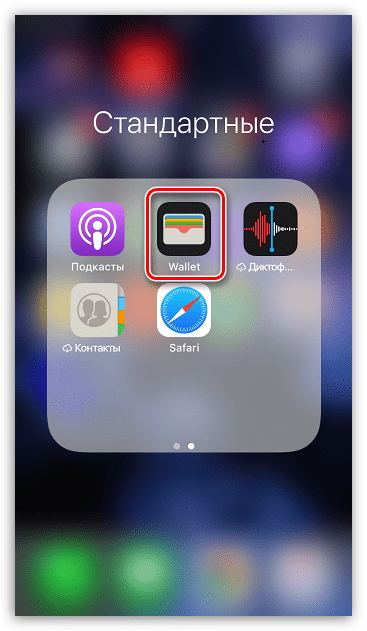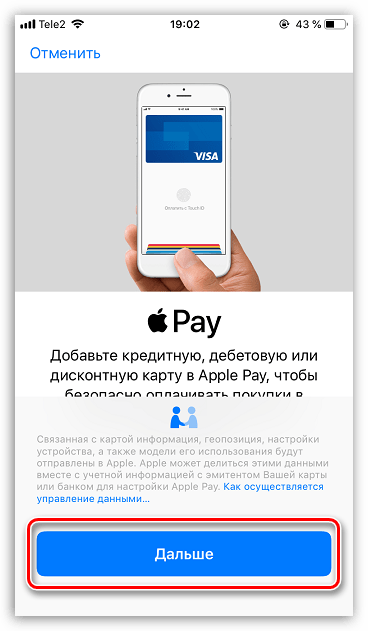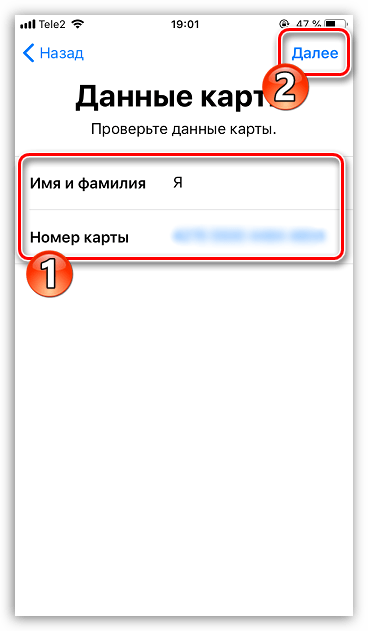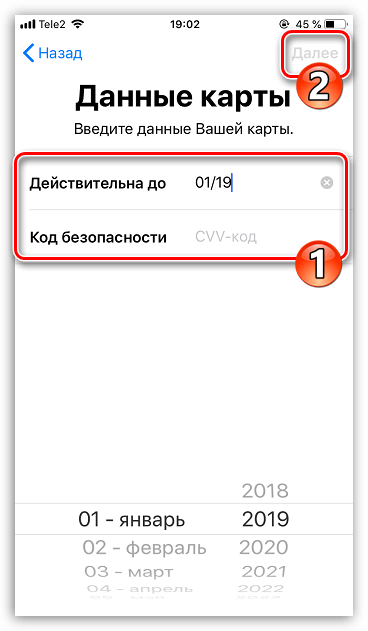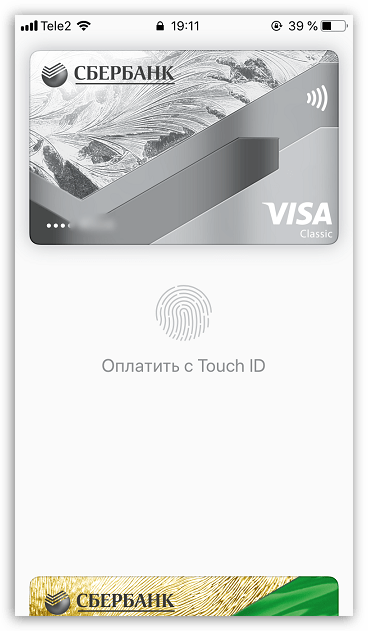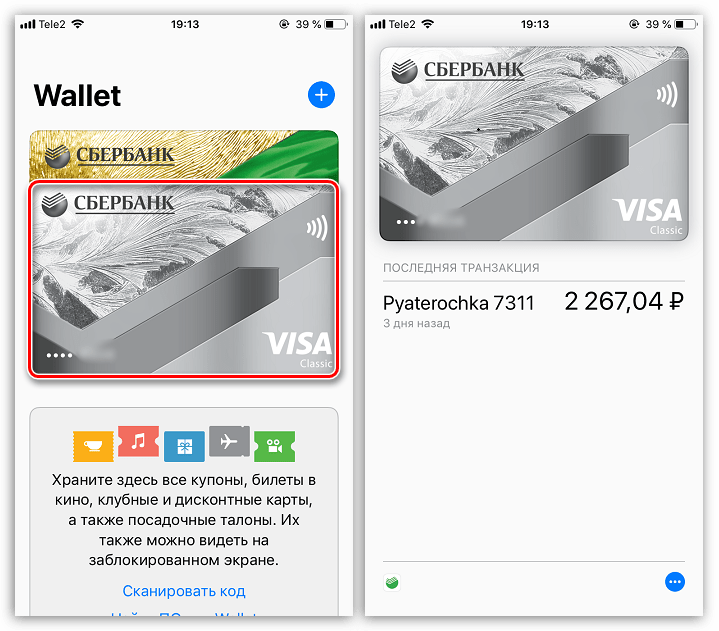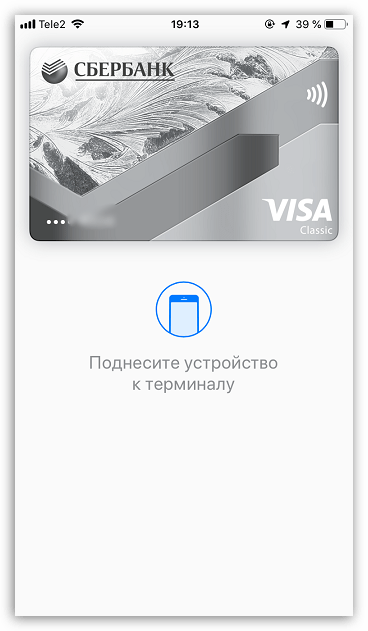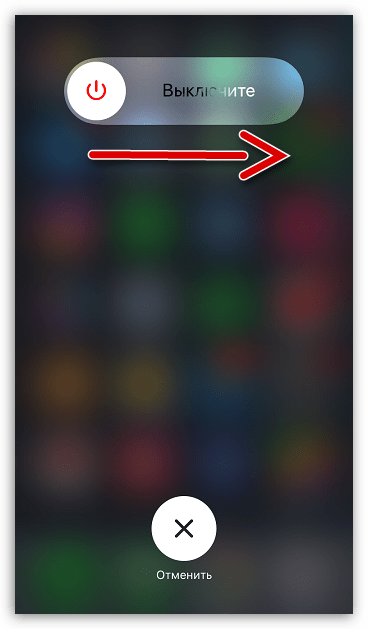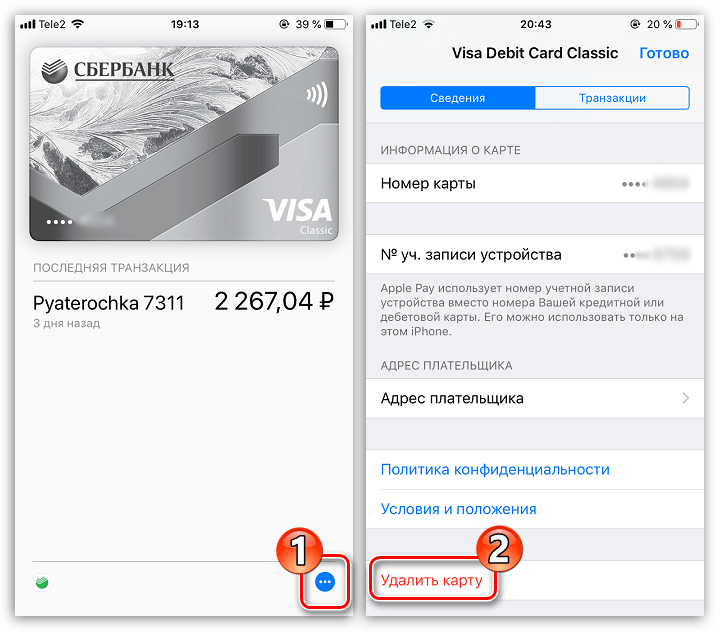- Как проверить NFC на iPhone
- Проверяем NFC на iPhone
- Настраиваем Apple Pay
- Почему Apple Pay не проводит платеж
- Как работает NFC на iPhone
- Что такое NFC
- Как активировать модуль на iPhone
- Как пользоваться Apple Pay
- Через телефон
- С помощью часов
- Как включить NFC на iPhone (все модели): разбор от Хомяка
- Как узнать, есть ли NFC?
- Как включить?
- Инструкция оплаты
- Возможные неисправности
- Как активировать NFC чтобы передать файл
- Технология NFC
Как проверить NFC на iPhone
Проверяем NFC на iPhone
iOS – довольно ограниченная во многих аспектах операционная система, это же коснулось и NFC. В отличие от устройств под управлением ОС Android, которые могут использовать данную технологию, например, для мгновенной передачи файлов, в iOS она работает только для бесконтактной оплаты (Apple Pay). В связи с этим в операционной системе не предусмотрено ни одного варианта проверки функционирования NFC. Единственный способ убедиться в работоспособности данной технологии — это настроить Apple Pay, а затем попробовать совершить оплату в магазине.
Настраиваем Apple Pay
- Откройте стандартное приложение Wallet.
Тапните в верхнем правом углу по иконке с плюсиком, чтобы добавить новую банковскую карту.
Айфон запустит камеру. Вам потребуется зафиксировать ею свою банковскую карту таким образом, чтобы система автоматически распознала номер.
Когда данные будут обнаружены, появится новое окно, в котором следует проверить правильность распознанного номера карты, а также указать имя и фамилию держателя. Закончив, выберите кнопку «Далее».
Почему Apple Pay не проводит платеж
Если при тестировании NFC оплата не проходит, следует заподозрить одну из причин, которая могла повлечь за собой данную неполадку:
- Неисправный терминал. Прежде чем думать, что ваш смартфон виноват в невозможности оплатить покупки, следует предположить, что неисправен именно терминал безналичной оплаты. Проверить это можно, попробовав совершить покупку в другом магазине.
Конфликтующие аксессуары. Если на iPhone используется плотный чехол, магнитный держатель или иной аксессуар, рекомендуется все полностью убрать, поскольку они легко могут не давать платежному терминалу уловить сигнал iPhone.
Системный сбой. Операционная система может работать некорректно, в связи с чем вам и не удается оплатить покупку. Просто попробуйте перезагрузить телефон.
Подробнее: Как перезагрузить iPhone
Сбой при подключении карты. Банковская карта могла не привязаться с первого раза. Попробуйте удалить ее из приложения Wallet, а затем привязать повторно.
Некорректная работа прошивки. В более редких случаях телефон может нуждаться в полной переустановке прошивки. Сделать это можно через программу iTunes, предварительно введя Айфон в режим DFU.
Подробнее: Как ввести iPhone в режим DFU
С приходом NFC в массы и релизом Apple Pay жизнь пользователей iPhone стала значительно удобнее, ведь теперь не нужно носить с собой кошелек — все банковские карты уже в телефоне.
Помимо этой статьи, на сайте еще 12479 инструкций.
Добавьте сайт Lumpics.ru в закладки (CTRL+D) и мы точно еще пригодимся вам.
Отблагодарите автора, поделитесь статьей в социальных сетях.
Источник
Как работает NFC на iPhone
Для удобства пользователей компания Apple с 2014 года стала встраивать в свою продукцию чипы для бесконтактной оплаты. Работает данная функция на iPhone с помощью NFC-модуля. Что из себя представляет рассматриваемая технология, а также как включить ее в смартфонах или Apple Watch, читайте в статье.
Что такое NFC
Во все современные смартфоны встраивается NFC-чип, который представляет собой небольшую микросхему, созданную из гибких материалов. Небольшой размер чипа, позволяет встроить его даже в самые тонкие модели смартфонов. Работает устройство за счёт генерации электромагнитного поля на небольшом расстоянии, благодаря чему возможна передача данных о платёжной транзакции на терминал.
Технология беспроводной оплаты предоставляет пользователям расширенный спектр возможностей, а именно:
- оплата товаров в магазинах, в которых присутствуют терминалы, поддерживающие данную опцию;
- приобретение услуг в кафе, ресторанах и других заведениях;
- денежные переводы;
- совершение покупок в интернете без ввода информации о банковской карте;
- покупки в приложениях Эппл.
Как активировать модуль на iPhone
Технология NFC не нуждается в дополнительной активации. Дело в том, что чип способен автоматически генерировать, а также принимать сигналы при поднесении устройства к платёжному терминалу. Это значительно упрощает процесс совершения покупки.
В каких айфонах есть опция? Компания Apple начала встраивать чипы с подобной технологией во все смартфоны, начиная с 6 версии. Кроме того, присутствует опция на iPad и умных часах.
Проверить наличие возможности бесконтактной покупки на своём телефоне можно самостоятельно. Для этого следует открыть раздел «Настройки» и перейти во вкладку «Беспроводные сети». Если в открывшемся меню отсутствует функция, то используемый телефон не обладает представленной возможностью.
Как пользоваться Apple Pay
Для того чтобы воспользоваться сервисом бесконтактных платежей, необходимо соблюсти следующие условия:
- приобрести устройство, поддерживающее опцию;
- оформить банковскую карту у партнёров программы;
- обновить телефон до последней версии;
- установить приложение Apple Pay (скачивание предоставляется бесплатно).
Далее, следует произвести привязку карточки к используемому гаджету. Причём для каждого устройства существует своя процедура. Подробнее смотрите ниже.
Через телефон
В этом случае для начала необходимо приобрести iPhone 6 или более современную версию. Далее, воспользуйтесь следующей инструкцией для добавления карты на айфоне:
- Запустите программу «Wallet» (установлена по умолчанию).
- Нажмите на значок «+».
- После этого будет предложено подключить карту, которая уже привязана к iTunes либо добавить новую. В первом случае понадобится лишь ввести код безопасности.
- При выборе второго варианта, от пользователя потребуется указать сведения о своём пластике (номер, дата окончания действия, коды CVV/CVC от карты и ФИО владельца).
- Как только завершится проверка информации, нажмите «Далее».
На этом привязка завершается. После этого можете успешно совершать покупки при помощи телефона. Для этого нужно будет лишь поднести телефон к терминалу и подтвердить транзакцию через сканер отпечатка пальцев.
С помощью часов
Владельцы такого устройства, как Apple Watch, также могут воспользоваться рассматриваемой опцией. Для этого им нужно лишь добавить карту. Процедура привязки в этом случае выполняется следующим образом:
- Перейдите в Apple Watch со своего iPhone.
- Откройте вкладку «Мои часы».
- Затем перейдите в «Wallet и A Pay».
- Активируйте карту через iTunes, набрав код безопасности либо добавьте новую, указав запрашиваемую информацию.
- Дождитесь обработки указанных сведений.
Как только проверка будет завершена, можно начинать пользоваться услугой.
NFC технология позволяет совершать покупки при помощи телефона. Доступна она на всех современных версиях iPhone, начиная с 6 серии, а также на умных часах. Чтобы воспользоваться сервисом, нужно настроить его на айфоне (инструкции по подключению представлены выше).
Источник
Как включить NFC на iPhone (все модели): разбор от Хомяка
Всем привет! Apple – это первая компания, которая задействовала технологию NFC для бесконтактной оплаты платежей с помощью телефона. Поэтому скорее всего ваш смартфон поддерживает эту технологию. В рамках статьи рассмотрено, как включить и пользоваться NFC на iPhone 6 (и более поздних версий).
Как узнать, есть ли NFC?
Проверить NFC на iPhone можно довольно просто. Если модель старше iPhone 5, значит есть NFC. Некоторых эта информация может ввести в ступор и задается встречный вопрос, на iPhone 5S NFC есть или нет? Ответ на поставленный вопрос: положительный – чип присутствует.
Вот список, в каких iPhone есть функция бесконтактной оплаты: 5, 5S, 5С, 6, 6S, 6 Plus, SE, 7, 7 Plus, 8, X, Xs, Xs Max, XR, 11, 11 Pro, 11 Pro Max.
Будет NFC и в новом iPhone SE и PRO, который скорей всего выйдет под номером «9». А также модулем оснастят все последующие модели, которые представит Apple мировой общественности.
Как включить?
Включить NFC на iPhone 6 довольно легко. В целом процедура не сложная и выполняется на всех устройствах аналогично, что удобно.
Настройка проходит в несколько этапов:
- Загрузите приложение «Apple Pay» из «App Store».
- Если не найдете в предустановленных в системе, то скачайте «Wallet» тоже из App Store. Wallet – это хранилище всех введенных платежных карт, билетов, купонов и дисконтных карт.
- Внесите реквизиты банковской карты для задействования ее в качестве оплаты.
После установки обеих приложений:
- Откройте приложение Apple Pay и внесите собственные данные.
- Перейдите в Wallet и разрешите этому ПО доступ к Apple Pay.
- Откройте Wallet и выберите строку «Добавить способ оплаты».
- В специальное окно на экране поднесите карту, чтобы камера захватила ее номер. Если не выходит, то можно все данные ввести вручную: номер, CVV2-код, месяц и год окончания.
- Привязка подтверждается путем ввода кода, который приходит в виде SMS для прохождения верификации на финансовый номер телефона.
- Активируйте Face ID или сканер отпечатка пальца. Это обязательная мера для безопасной работы Apple Pay. Без этого невозможно будет рассчитаться NFC на iPhone.
- После настройки, в приложении станет доступна карта на дисплее Айфона.
По аналогичной схеме можно подвязать все карты, которые вы будете использовать для оплаты через NFC в iPhone.
Инструкция оплаты
Оплатить покупка смартфоном iPhone 7 Plus или какой-либо другой моделью очень просто:
- Сделайте двойное нажатие кнопки «Home» для запуска Apple Pay.
- Выберите карту, подтвердите подтверждение транзакции с помощью отпечатка пальца или Face ID.
- Поднесите телефон с НФС к терминалу.
- Совершенная транзакция будет проведена. На айфонах успешная транзакция происходит с определенными визуальными и звуковыми эффектами.
Возможные неисправности
Если вы все сделали по инструкции, но чип NFC на iPhone 8 не сработал, вот возможные причины неисправности:
- Терминал вышел из строя. Чтобы это проверить, повторите попытку еще раз или воспользуйтесь другим терминалом для совершения оплаты (если это возможно).
- Чехол или другой аксессуар создает помехи. Чехол из плотного материала с металлическим напылением может стать причиной не прохождения сигнала к другому устройству.
- Программный сбой в системе iOS. Если это произошло, перезагрузите устройство и повторите операцию сначала.
- Не удалось связаться с банком для обмена информации – при формировании токена или во время привязки карты в Wallet. В этом случае рекомендовано удалить карту и повторить процесс привязки с самого начала.
- Сломался NFC-чип. Если это действительно так, можно отправить телефон в сервисный центр для его диагностики. Возможно, причина не в чипе, а в проблемах с прошивкой.
Как активировать NFC чтобы передать файл
Для передачи данных или связки айфона с другим устройством по NFC, сделайте так:
- Обновите устройство до последней версии iOS.
- Откройте «Команды» – «Автоматизация».
- Нажмите «+» в верхнем правом углу и выберите «Создать автоматизацию под себя».
- Листайте до пункта НФС, затем жмите кнопку «Сканировать».
- Поднесите второе устройство с активированным модулем к задней панели айфона – в то место, где у него камера.
- Задержите устройство в таком положении минимум на 1 секунду. Выберите нужные «Скрипты».
- Подтянув второе устройство, можно настроить взаимодействие между ними.
Технология NFC
NFC (или Near Field Communication) – это технология бесконтактного обмена данными между двумя устройствами, размещенными на коротком расстоянии друг от друга. Прием и передача данных происходят с помощью NFC-чипов, встроенные в каждое устройство.
По сути, технология разрешает передавать любую информацию, просто поднеся смартфон к другому устройству. Это может быть файлы, заметки, токены. Как раз благодаря генерации и передаче токенов, была разработана и внедряется повсеместно в смартфоны технология бесконтактной оплаты.
Поднеся iPhone 6s к терминалу со значком PayPass, можно оплатить NFC в iPhone как банковской картой. Главное, предварительно выставить на терминале нужную сумму и включить на ожидание сопряжения с картой.
Источник